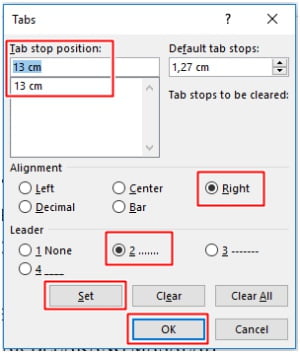
Membuat daftar isi dalam dokumen Microsoft Word adalah langkah penting untuk memudahkan pembaca menemukan informasi yang mereka butuhkan. Salah satu hal yang sering diabaikan adalah penggunaan titik-titik (dots) pada daftar isi, yang memberikan tampilan yang rapi dan profesional. Dengan menggunakan titik-titik, Anda dapat membuat struktur dokumen lebih terorganisir dan mudah dibaca. Proses ini tidak terlalu rumit, tetapi memerlukan pemahaman dasar tentang fitur yang tersedia di Word. Tidak peduli apakah Anda seorang mahasiswa, penulis, atau profesional, menguasai cara membuat titik-titik daftar isi akan sangat membantu dalam menyusun dokumen yang baik.
Microsoft Word menawarkan berbagai pilihan untuk mengatur format daftar isi, termasuk penggunaan titik-titik. Fitur ini bisa sangat berguna ketika Anda memiliki banyak bab, subbab, atau bagian dalam dokumen. Titik-titik tidak hanya meningkatkan estetika dokumen, tetapi juga memperjelas hubungan antara judul dan nomor halaman. Jika Anda belum familiar dengan cara menggunakannya, artikel ini akan membimbing Anda langkah demi langkah. Dengan panduan yang jelas dan sederhana, Anda dapat dengan cepat mengubah daftar isi Anda menjadi lebih profesional dan mudah dipahami.
Selain itu, penggunaan titik-titik dalam daftar isi juga mencerminkan keseriusan dan keterampilan teknis dalam mengelola dokumen. Banyak orang mungkin tidak menyadari bahwa Word memiliki alat bawaan yang dapat mengotomatisasi proses ini, sehingga Anda tidak perlu mengeditnya secara manual. Dengan sedikit latihan, Anda akan mampu membuat daftar isi yang sesuai dengan standar akademik atau bisnis. Artikel ini akan menjelaskan semua yang perlu Anda ketahui, mulai dari persiapan hingga pengaturan akhir.
Langkah-Langkah Membuat Titik-Titik Daftar Isi di Word
Untuk membuat titik-titik daftar isi di Microsoft Word, pertama-tama pastikan bahwa dokumen Anda sudah memiliki struktur yang jelas dengan menggunakan heading. Heading adalah elemen yang digunakan untuk menandai judul dan subjudul, yang kemudian akan muncul di daftar isi. Anda dapat mengakses heading melalui menu "Home" di bagian atas layar. Pilih jenis heading yang sesuai, seperti "Heading 1" untuk judul utama, "Heading 2" untuk subjudul, dan seterusnya.
Setelah semua heading telah diterapkan, langkah berikutnya adalah memasukkan daftar isi. Klik pada posisi di mana Anda ingin daftar isi muncul, biasanya di awal dokumen. Kemudian, klik tab "References" di bagian atas. Di sini, Anda akan menemukan opsi "Table of Contents". Klik panah ke bawah di sebelahnya dan pilih "Insert Table of Contents". Word akan secara otomatis menghasilkan daftar isi berdasarkan heading yang telah Anda tentukan.
Namun, default daftar isi di Word mungkin tidak menampilkan titik-titik. Untuk mengubahnya, klik kanan pada daftar isi dan pilih "Edit Field". Di jendela yang muncul, cari opsi "TOC" dan klik "Format". Pilih "Dots" sebagai pilihan tanda titik-titik. Setelah itu, klik "OK" untuk menyimpan perubahan. Anda juga dapat menyesuaikan ukuran font, jarak antar baris, dan warna teks jika diperlukan.
Jika Anda ingin mengganti format daftar isi dengan cara yang lebih kustom, Anda dapat menggunakan opsi "Custom Table of Contents". Di sini, Anda dapat memilih gaya yang sesuai dengan preferensi Anda atau bahkan membuat gaya sendiri. Pastikan untuk memilih opsi yang menampilkan titik-titik agar tampilan daftar isi tetap rapi dan profesional.
Mengatur Format Titik-Titik di Daftar Isi
Jika Anda ingin menyesuaikan tampilan titik-titik di daftar isi, Word menyediakan beberapa opsi. Pertama, Anda dapat mengubah jenis garis yang digunakan. Misalnya, Anda dapat memilih antara garis tipis, garis tebal, atau bahkan garis putus-putus. Untuk mengubahnya, klik kanan pada daftar isi dan pilih "Edit Field". Di jendela "Field" yang muncul, klik tombol "Format" dan pilih opsi yang sesuai.
Selain itu, Anda juga dapat mengatur jarak antara judul dan nomor halaman. Jika judul terlalu dekat dengan nomor halaman, tampilan akan terlihat padat dan kurang rapi. Untuk mengubah jarak, klik kanan pada daftar isi dan pilih "Paragraph". Di bagian "Indents and Spacing", atur nilai "Before" atau "After" sesuai kebutuhan.
Jika Anda ingin menambahkan simbol tambahan selain titik-titik, misalnya angka atau huruf, Anda dapat melakukan ini melalui opsi "Style". Klik kanan pada heading yang ingin Anda ubah, lalu pilih "Modify". Di jendela "Modify Style", klik tombol "Format" dan pilih "Numbering" atau "Bullets". Namun, untuk daftar isi, disarankan tetap menggunakan titik-titik agar tampilan tetap konsisten.
Tips untuk Membuat Daftar Isi yang Lebih Profesional
Selain menggunakan titik-titik, ada beberapa tips lain yang dapat Anda terapkan untuk membuat daftar isi yang lebih profesional. Pertama, pastikan semua heading telah diberi nomor yang benar. Nomor heading harus sesuai dengan hierarki bab dan subbab agar tidak terjadi kesalahan dalam daftar isi.
Kedua, gunakan warna yang konsisten untuk teks dan nomor halaman. Warna yang terlalu kontras atau terlalu cerah dapat mengganggu kenyamanan membaca. Pilih warna yang netral, seperti hitam atau abu-abu, agar tampilan tetap rapi.
Ketiga, hindari penggunaan terlalu banyak heading. Jika dokumen Anda terlalu panjang, gunakan heading yang relevan dan jangan terlalu banyak mengganti level heading. Ini akan membuat daftar isi lebih mudah dibaca dan tidak terlihat berantakan.
Keuntungan Menggunakan Titik-Titik dalam Daftar Isi
Menggunakan titik-titik dalam daftar isi memiliki beberapa keuntungan. Pertama, titik-titik memberikan visual yang lebih rapi dan profesional. Dengan adanya titik-titik, pembaca dapat dengan mudah membedakan antara judul dan nomor halaman.
Kedua, titik-titik membantu meningkatkan keterbacaan dokumen. Jika tidak ada titik-titik, daftar isi akan terlihat kosong dan kurang informatif. Dengan titik-titik, struktur dokumen terlihat lebih jelas dan mudah dipahami.
Ketiga, penggunaan titik-titik juga mempermudah proses revisi. Jika Anda perlu mengubah judul atau nomor halaman, Word akan secara otomatis memperbarui daftar isi sesuai dengan perubahan yang Anda lakukan. Ini menghemat waktu dan usaha karena Anda tidak perlu mengedit daftar isi secara manual.
Kesimpulan
Membuat titik-titik daftar isi di Microsoft Word adalah langkah sederhana yang dapat memberikan dampak besar pada kualitas dokumen Anda. Dengan mengikuti langkah-langkah yang telah dijelaskan, Anda dapat dengan mudah mengatur format daftar isi sesuai dengan kebutuhan. Selain itu, penggunaan titik-titik juga meningkatkan estetika dan keterbacaan dokumen, yang sangat penting bagi pembaca. Jika Anda ingin membuat dokumen yang profesional dan mudah dibaca, jangan lupa untuk memanfaatkan fitur ini. Dengan sedikit latihan, Anda akan mampu menguasai teknik ini dan menghasilkan dokumen yang lebih baik.


Komentar0